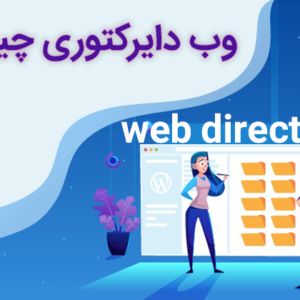با عرض سلام خدمت شما کاربران همیشگی وب سایت پرنیان طرح
با یکی دیگر از مقالات آموزشی کامپیوتری در خدمتتان هستیم.
مقاله امروز ما در رابطه با نحوه اتصال چاپگر به رایانه در سیستم عامل Windows است.
همانطور که می دانید نصب و راه اندازی دستگاه پرینتر امروزه بسیار ساده و آسان شده است.
در گذشته برای اتصال پرینتر به رایانه و دستگاه های دیگر مشکلاتی وجود داشت.
اما امروزه به راحتی می توانید پرینتری را به رایانه یا لپ تاپ خود متصل کنید و یا یک شبکه چاپگر را راه اندازی نمایید.
و در ادامه ی این آموزش به نحوه ی اتصال پرینتر به رایانه را پرداخته ایم.
همچنین شما عزیزان می توانید سایر مقالات آموزش کامپیوتری را در این لینک مشاهده کنید.
در ادامه ی این مطلب همراه ما باشید و مراحل زیر را دنبال کنید.
اتصال چاپگر سیمی در ویندوز
قدم اول
محل قرار گیری چاپگر سیمی خود را نزدیک رایانه تنظیم کنید.
و باید اطمینان حاصل کنید که به اندازه کافی به سیستم کامپیوترتان نزدیک است که
کابل بدون کشش به کامپیوتر شما برسد.

قدم دوم
دستگاه پرینتر خود را روشن کنید.
برای این کار باید دکمه ی روشن کردن چاپگر خود را فشار دهید.
و فراموش نکنید که چاپگر شما باید به منبع تغذیه متصل شود. (اتصال به پریز برق)

قدم سوم
سپس با روشن کردن کامپیوتر و باز شدن صفحه ی دسکتاپ ،
می توانید با استفاده از کابل USB پرینتر را به کامپیوتر متصل کنید.
در بعضی موارد زمانی که چاپگر خود را از این طریق به کامپیوتر متصل می کنید ، چاپگر شما
به سادگی و به طور خودکار در کامپیوترتان تنظیم و نصب می شود و
آن را برای استفاده آماده می کند.

قدم چهارم
منوی Start را باز کنید.
این منو به شکل آرم ویندوز در گوشه پایین سمت چپ صفحه قرار دارد
روی آن کلیک کنید.

قدم پنجم
در منوی باز شده در قسمت Start
روی گزینه ی Settings کلیک کنید.
در سمت چپ و پایین پنجره Start است.
اگر آن را پیدا نکردید کافیست تا کلمه ی Settings را در باکس search جستجو کنید.

قدم ششم
پس از اینکه وارد قسمت setting شدید گزینه ی devices را انتخاب کنید.
این گزینه در نزدیکی بالای پنجره ی تنظیمات قرار دارد.

قدم هفتم
بعد از اینکه وارد پنجره ی devices شدید
روی گزینه ی Printers & scanners کلیک کنید.
این گزینه یک زبانه در سمت چپ پنجره devices است.

قدم هشتم
در مرحله باید روی گزینه ی Add a printer or scanner کلیک کنید.
می توانید این دکمه در بالای صفحه ببینید.
با زدن این دکمه می توانید پرینتر یا اسکنر را به کامپیوتر خود اضافه کنید.

قدم نهم
باید روی نام چاپگر خود کلیک کنید و گزینه ی Add device را بزنید.
این اسم به صورت ترکیبی از اول اسم سازنده ی آن و اسم مدل چاپگر و
شماره مدل دستگاه چاپگر شما خواهد بود.
اگر شما نام چاپگر خود را در اینجا نمی بینید ،
روی لینک The printer that I want isn’t listed کلیک کنید.
این لینک در زیر دکمه ی Add a printer or scanner قرار دارد.
بعد از باز شدن لینک از دستورالعمل های گفته شده روی آن صفحه پیروی کنید.

قدم دهم
از دستورالعمل های روی صفحه پیروی کنید.
بسته به نوع چاپگرتان ، ممکن است لازم باشد تنظیمات خود را قبل از آماده شدن چاپگر
شخصی سازی کنید.
پس از پایان کار شخصی سازی تنظیمات سیستمتان ، چاپگر برای استفاده در دسترس خواهد بود.
در صورت درخواست ، CD همراه چاپگر را در قسمت قرارگیری دیسک رایانه خود وارد کنید.
ولی اگر چاپگر خود را دست دوم خریداری کرده اید و همراه با CD نیست ،
معمولاً می توانید همین نرم افزار را از وب سایت سازنده چاپگرتان بارگیری کنید.

امیدواریم که از این آموزش لذت برده باشید.
با آرزوی موفقیت برای شما عزیزان
 پرنیان طرح | انجام امور پرداختی و مجازی | فایل های گرافیکی | پرداخت های بین المللی
پرنیان طرح | انجام امور پرداختی و مجازی | فایل های گرافیکی | پرداخت های بین المللی